第2話「Gitを簡単に使えるツールをインストールしよう」で、SourceTreeをインストールしたわかばちゃん。次は何をしたらいいか、エルマスさんが丁寧に教えてくれるようです。
目次
リポジトリとは?作ってみよう



まずは個人で練習
![]()
Gitは、複数のメンバーでひとつのサービスを作っていくときに真価を発揮するけど、1人で作るときにも十分活用できるわよ。
![]()
まずは個人での練習用に、手元のパソコンの中にリポジトリを作りましょう。
手元のパソコン内のリポジトリは、ローカルリポジトリと呼ばれているわ。
1.フォルダを作ろう
バージョン管理を行いたいフォルダを作りましょう。例として、「sample」というフォルダを、ドキュメント(マイドキュメント)内に新規作成します。
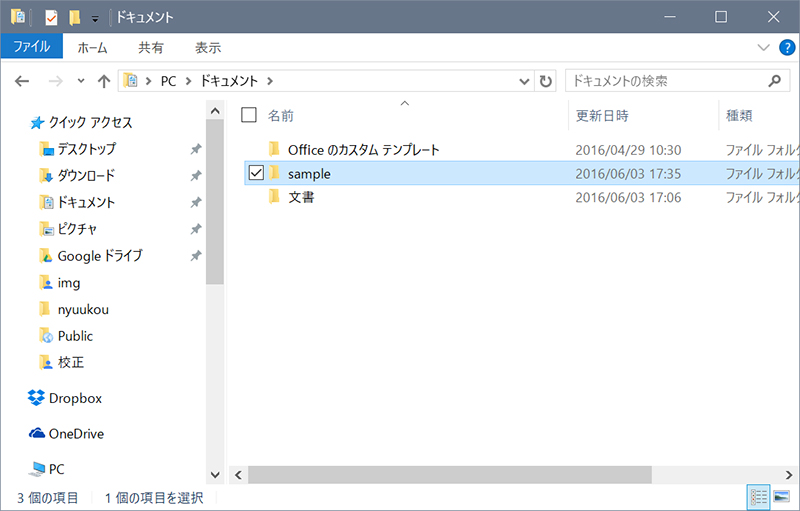
このsampleフォルダを、SourceTreeから指定することで、以降、sampleフォルダ内に入れたファイルはバージョン管理の対象になります。
2.リポジトリを作ろう
第2話でインストールしたSourceTreeを起動し、画面左上の[新規/クローンを作成する]をクリックします。[リポジトリを作成]タブ → [保存先のパス]の[…]をクリックします。
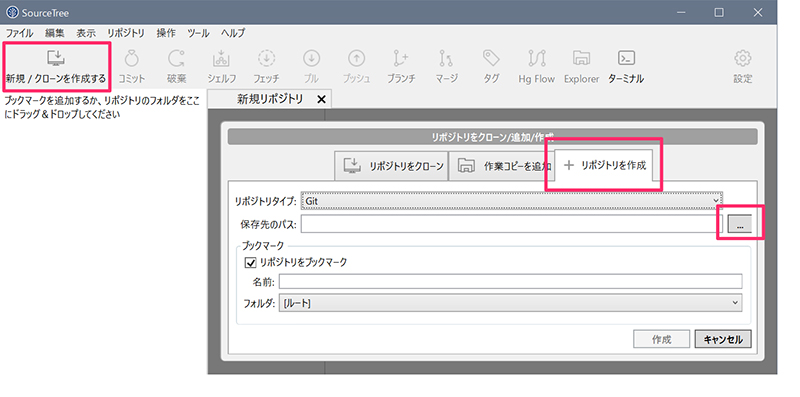
先ほど作ったsampleフォルダを選びましょう。
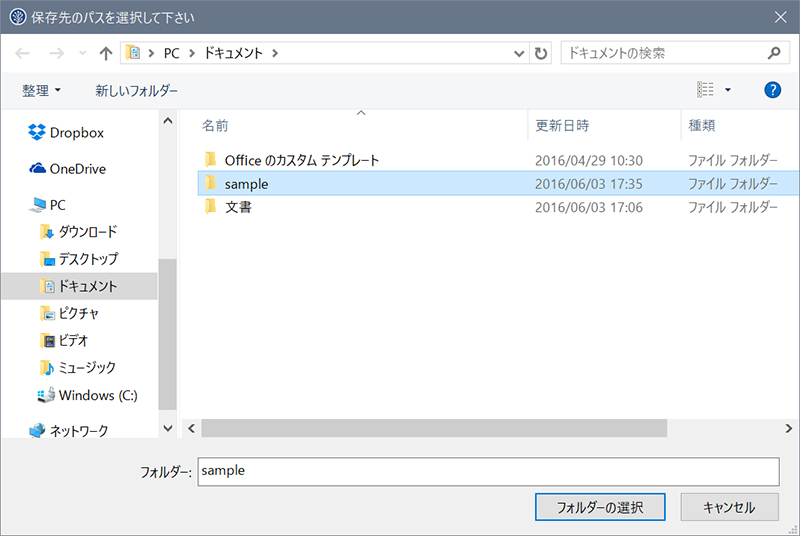
パスが入力され、フォルダが指定されます。[作成]ボタンをクリックします。
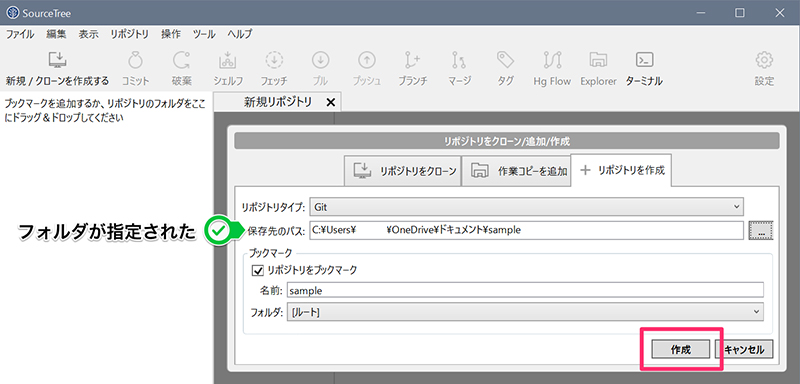
3.リポジトリができました!
これでsampleフォルダ内のバージョン管理ができるようになりました。
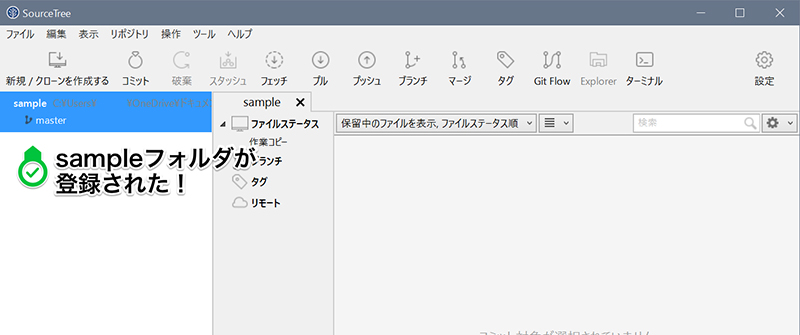
リポジトリかどうか見分ける方法
ぱっと見た感じでは、sampleフォルダには変化がないように見えます。
ところが、隠しファイルを表示するとどうでしょう。
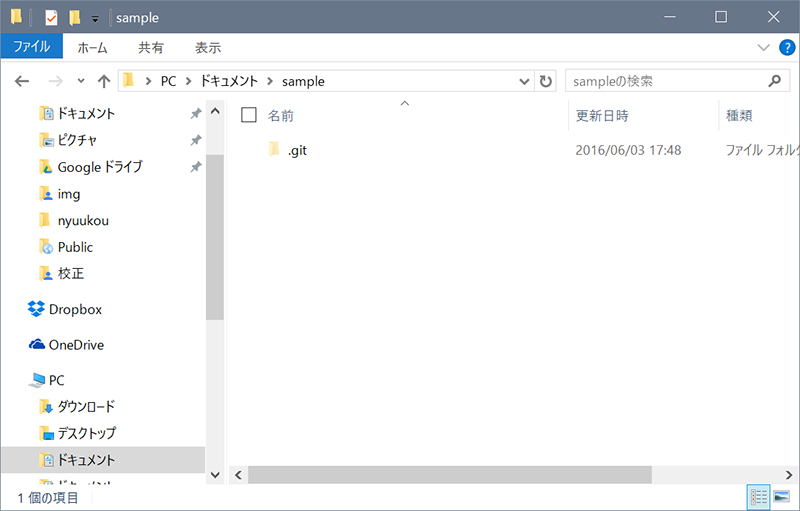
![]()
[表示]タブから、[隠しファイル]にチェックを入れると、「.git」っていう半透明のフォルダが出てきたよ!
![]()
さっきの操作で、自動的に作られたのよ。
「.git」が入っていれば、そのフォルダがリポジトリに設定されていることがわかるわね。

![]()
「.git」の中には、過去のファイル・ディレクトリの状態が、特殊な方法で圧縮されて、蓄積されていくのよ。詳しい話は、わかばちゃんがもう少しGitに慣れてから教えるわね。
豆知識:コマンドでリポジトリを作るには?
SourceTreeでの操作は以上ですが、この操作をコマンド(例の黒い画面)でやるとどう書くのでしょうか?
作業用リポジトリの作り方
git init は、リポジトリを新規作成するコマンドです。
$ git init
たとえば、sampleフォルダに移動して、git init と打つと、今回SourceTreeでやった操作と同じ結果が得られます。
(sampleフォルダがリポジトリになり、その中に.gitが作られる)
サーバー用リポジトリの作り方
作業用のリポジトリではなく、中央サーバーにリポジトリを作るときは、こう書きます。
$ git init --bare myshop.git
これで、myshop.gitというディレクトリ名でリポジトリを作ることができます。
ベアリポジトリの名前には、サフィックスに .git を付けるという慣習があります。
登場人物紹介

次回のマンガでわかるGitは?
第4話の内容は「コミットしてみよう」の予定です。
![]()
そういえば、魔王教授、飲み物を買いに行ったきり戻ってこないね。
![]()
まぁ、あの人は神出鬼没だから……。
![]()
魔王だから?
![]()
魔王なのによ。
次回、魔王教授は姿を現してくれるのか!?お楽しみに!
※この記事は2016年6月3日時点、SourceTree2.0.5.5、Windows10 Pro バージョン1511(Build 10586)における実施内容です。時期や環境によって、操作が異なることがあります。
※SourceTreeのキャプチャ画像は、Atlassian Japan様に掲載許可をいただいた上で使用しております。
著者プロフィール
 マンガ:湊川あい(みなとがわ あい)
マンガ:湊川あい(みなとがわ あい)
フリーランスのWebデザイナー・マンガ家・イラストレーター。マンガと図解で、技術をわかりやすく伝えることが好き。「マンガでわかるGit」書籍版発売中!
主な著書 わかばちゃんと学ぶ Webサイト制作の基本・わかばちゃんと学ぶ Git使い方入門・わかばちゃんと学ぶ Googleアナリティクス〈アクセス解析・Webマーケティング入門〉
Twitter: @llminatoll
























